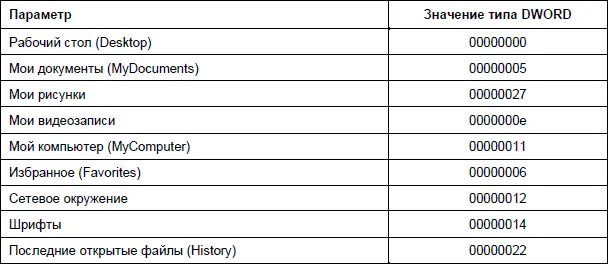Рис. 12.10. Создание параметра в редакторе реестра
На прилагаемом диске в папке Registry находится файл balloon.reg, при запуске которого и подтверждении того, что вы действительно хотите внести изменения в реестр, автоматически создастся параметр EnableBalloonTips с нулевым значением. Проверьте его создание через редактор реестра.
12.7.3. Папки в диалоговом окне Открыть/Сохранить файл Windows XP
В Windows 7 и Vista диалоговое окно Открыть/Сохранить файл изменило внешний вид – в левой части в нем теперь доступно полное содержание окна Компьютер. А в Windows XP решение было принято половинчатое – в этой левой части размещается ограниченный список папок, которые, по мнению разработчиков Windows, употребляются чаще других: Рабочий стол, Мой компьютер и пр. Понятно, что мнение пользователей совершенно необязательно должно совпадать с мнением разработчиков, в результате чего эта часть окна чаще всего оказывалась невостребованной – относительно полезным в этом списке оказывается лишь Мой компьютер. Причем это окно имеет разный вид для обычных программ и для Microsoft Office.
К счастью, настроить список папок в окне Открыть/Сохранить файл довольно просто. Для общего диалогового окна Windows XP найдите в ветви реестра HKEY_CURRENT_USER\Software\Microsoft\Windows\CurrentVersion\Policies\comdlg32 раздел PlacesBar, если его там нет – создайте. Этот раздел должен содержать четыре-пять параметров с именами Place0-Place4. Для обычных папок эти параметры должны иметь строковый тип и значение, указывающее путь к папке. Например, для параметра Place3 можно задать значение "C:\Windows" (как обычно, обязательно в кавычках, если путь включает пробелы). Для системных папок надо задавать значения типа DWORD (табл. 12.1).
Таблица 12.1. Системные наименования ряда параметров (наименования некоторых параметров продублированы по-английски)
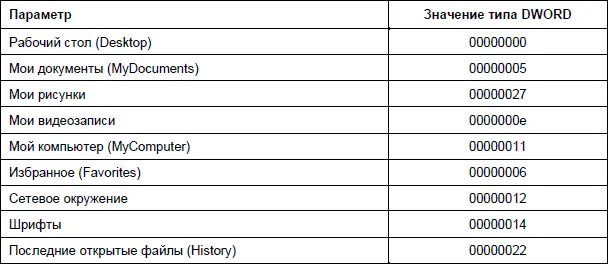
При желании можно удалить этот перечень вовсе. Для этого в том же разделе HKCU\SOFTWARE\Microsoft\Windows\CurrentVersion\Policies\comdlg32 надо создать параметр NoPlacesBar типа DWORD и придать ему значение, равное 1.
Для окна Открыть/Сохранить файл Microsoft Office настройка производится по иному принципу. Найдите ветвь HKEY_CURRENT_USER\Software\Microsoft\Office\11.0\ Common\Open Find\Places\StandardPlaces
Здесь название раздела 11.0 относится к Office 2003, для Office XP это будет 10.0, для Office 2000 – 9.0. В каждом имеющемся там разделе (Desktop, MyComputer и пр.), который вы хотите удалить из перечня, создайте DWORD-параметр с именем Show и значением 0.
На освободившееся место можно поставить свои папки, если в соседней ветви HKEY_CURRENT_USER\Software\Microsoft\Office\11.0\Common\Open Find\Places\UserDefinedPlaces создать разделы с произвольными именами (например, 1, 2, 3 и т. п.), содержащие по паре параметров строкового типа с именами Nаmе и Path, определяющие соответственно название и полный путь к нужной папке. Общее число отображаемых папок в разделах StandardPlaces вместе с новыми позициями в разделе UserDefinedPlaces не должно быть больше пяти.
Если вы ошибетесь и установите неверный путь к несуществующей папке, то она просто не будет отображаться. Через ветвь реестра HKEY_LOCAL_MACHINE эти настройки можно сделать для всех пользователей сразу.
12.7.4. Переназначение клавиш на клавиатуре
На клавиатуре есть множество клавиш, которыми вы никогда не пользуетесь. Одна из самых надоедливых – клавиша , сохранившаяся со времен программистских языков типа Фортрана, где все писалось заглавными буквами. Редко кто пользуется и системными клавишами Windows (и основной, и для вызова контекстного меню) – это удобнее делать мышью. Между тем случайное нажатие этих клавиш тормозит всю работу. Те, кого это раздражает, могут отключить их или переназначить на другие функции – например, на соседние клавиши.
Рассмотрим на примерах эти действия, а потом расскажем, как это осуществляется в общем случае – для любой клавиши.
Сначала нужно в разделе реестра HKEY_LOCAL_MACHINE\SYSTEM\CurrentControlSet\ Control\Keyboard Layout (не путать с Keyboard Layouts!) создать новый двоичный параметр (в меню так и будет написано – двоичный параметр), озаглавив его Scancode Map (с пробелом!), и присвоить ему значение по следующему образцу:
00 00 00 00 00 00 00 00
03 00 00 00 00 00 5C E0
00 00 5D E0 00 00 00 00
Эта строка отключит клавишу с флажком Windows и соседнюю клавишу вызова всплывающего меню. Разберемся в том, что здесь написано.
Читать дальше
Конец ознакомительного отрывка
Купить книгу